Συγγραφέας:
Carl Weaver
Ημερομηνία Δημιουργίας:
28 Φεβρουάριος 2021
Ημερομηνία Ενημέρωσης:
27 Ιούνιος 2024

Περιεχόμενο
- Βήματα
- Μέθοδος 1 από 4: Windows 8
- Μέθοδος 2 από 4: Windows 7 / Vista
- Αντιμετώπιση προβλημάτων Windows 7
- Μέθοδος 3 από 4: Windows XP
- Μέθοδος 4 από 4: Χρήση λογισμικού τρίτων
Ως χρήστης των Windows, πιθανώς να είστε εξοικειωμένοι με το μπλε παράθυρο σύνδεσης που ανοίγει κάθε φορά που εκκινείτε τον υπολογιστή σας. Εάν είστε ιδιοκτήτης ή διευθυντής μιας εταιρείας, πιθανότατα θέλετε οι υπολογιστές των υπαλλήλων σας να φαίνονται πιο επαγγελματίες και εάν είστε τακτικός χρήστης, πιθανότατα θέλετε να δείτε κάτι πιο ενδιαφέρον στην οθόνη από την τυπική μπλε οθόνη. σε αυτές τις περιπτώσεις, αλλάξτε το φόντο του παραθύρου σύνδεσης.
Βήματα
Μέθοδος 1 από 4: Windows 8
 1 Πατήστε Windows + C για να ανοίξετε τη γραμμή Charms. Επιλέξτε "Ρυθμίσεις".
1 Πατήστε Windows + C για να ανοίξετε τη γραμμή Charms. Επιλέξτε "Ρυθμίσεις".  2 Κάντε κλικ στην επιλογή Αλλαγή ρυθμίσεων υπολογιστή. Στη συνέχεια, κάντε κλικ στην επιλογή Εξατομίκευση (στο αριστερό παράθυρο).
2 Κάντε κλικ στην επιλογή Αλλαγή ρυθμίσεων υπολογιστή. Στη συνέχεια, κάντε κλικ στην επιλογή Εξατομίκευση (στο αριστερό παράθυρο). 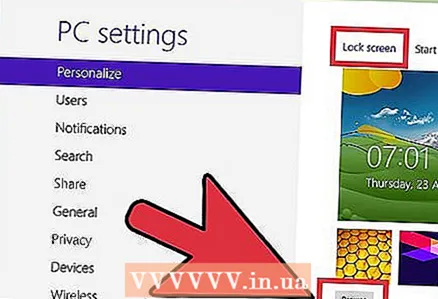 3 Στο δεξιό παράθυρο, κάντε κλικ στην επιλογή "Κλείδωμα οθόνης" - "Περιήγηση" και βρείτε την εικόνα που θέλετε. Αφού βρείτε την εικόνα που θέλετε, επιλέξτε το αρχείο (για να το κάνετε αυτό, κάντε κλικ σε αυτό) και κάντε κλικ στην επιλογή "Επιλογή εικόνας" (στην κάτω δεξιά γωνία). Η εικόνα που θα επιλέξετε θα εμφανιστεί στην οθόνη κλειδώματος.
3 Στο δεξιό παράθυρο, κάντε κλικ στην επιλογή "Κλείδωμα οθόνης" - "Περιήγηση" και βρείτε την εικόνα που θέλετε. Αφού βρείτε την εικόνα που θέλετε, επιλέξτε το αρχείο (για να το κάνετε αυτό, κάντε κλικ σε αυτό) και κάντε κλικ στην επιλογή "Επιλογή εικόνας" (στην κάτω δεξιά γωνία). Η εικόνα που θα επιλέξετε θα εμφανιστεί στην οθόνη κλειδώματος. - Δεδομένου ότι τα Windows 8 διαφέρουν πολύ από τις προηγούμενες εκδόσεις αυτού του συστήματος, η οθόνη κλειδώματος είναι το ανάλογο του παραθύρου σύνδεσης.
- Μπορείτε επίσης να προσαρμόσετε ορισμένες από τις επιλογές της οθόνης έναρξης πατώντας στην οθόνη έναρξης (όχι στην οθόνη κλειδώματος).
Μέθοδος 2 από 4: Windows 7 / Vista
 1 Κάντε κλικ στο κουμπί Έναρξη και πληκτρολογήστε regedit.exe στη γραμμή αναζήτησης. Κάντε κλικ στο "regedit.exe" στα αποτελέσματα αναζήτησης.
1 Κάντε κλικ στο κουμπί Έναρξη και πληκτρολογήστε regedit.exe στη γραμμή αναζήτησης. Κάντε κλικ στο "regedit.exe" στα αποτελέσματα αναζήτησης. 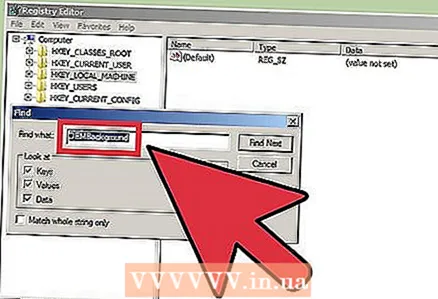 2 Βρείτε το αρχείο "OEMBackground.’
2 Βρείτε το αρχείο "OEMBackground.’ - Κάντε κλικ στο "HKEY_LOCAL_MACHINE".
- Κάντε κλικ στην επιλογή Επεξεργασία (επάνω).
- Κάντε κλικ στην Εύρεση.
- Εισαγάγετε OEMBackground και κάντε κλικ στο Επόμενο. Το μητρώο θα βρει αυτό το αρχείο και θα ανοίξει το φάκελο όπου είναι αποθηκευμένο στο δεξιό παράθυρο.
 3 Κάντε διπλό κλικ στο αρχείο "OEMBackground."Στη γραμμή" Τιμή ", αλλάξτε το 0 σε 1. Κάντε κλικ στο OK.
3 Κάντε διπλό κλικ στο αρχείο "OEMBackground."Στη γραμμή" Τιμή ", αλλάξτε το 0 σε 1. Κάντε κλικ στο OK. - Εάν αλλάξατε το θέμα του υπολογιστή σας, μπορείτε να επιστρέψετε το αρχικό φόντο αλλάζοντας 1 σε 0. mayσως χρειαστεί να επαναλάβετε αυτά τα βήματα μετά την αλλαγή του θέματος για να προσαρμόσετε ξανά το παράθυρο σύνδεσης.
 4 Ανοίξτε τον ακόλουθο φάκελο:
4 Ανοίξτε τον ακόλουθο φάκελο:- Κάντε κλικ στο "Έναρξη" - "Υπολογιστής".
- Κάντε διπλό κλικ στο "Drive (C :)".
- Κάντε διπλό κλικ στο "Windows".
- Κάντε διπλό κλικ στο "System32".
- Κάντε διπλό κλικ στο "oobe".
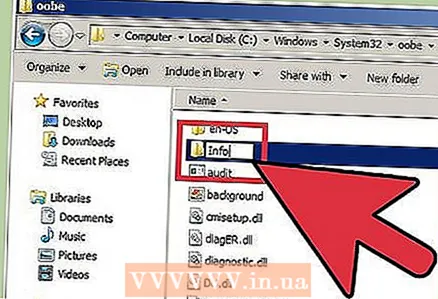 5 Στο φάκελο "oobe", δημιουργήστε έναν νέο φάκελο που ονομάζεται "info".
5 Στο φάκελο "oobe", δημιουργήστε έναν νέο φάκελο που ονομάζεται "info".- Για να το κάνετε αυτό, κάντε δεξί κλικ στο "oobe". θα ανοίξει ένα μενού. Στο μενού, βρείτε και τοποθετήστε το δείκτη του ποντικιού πάνω στη Δημιουργία. Θα ανοίξει ένα υπομενού. Σε αυτό, κάντε κλικ στο "Φάκελος". Εισαγάγετε πληροφορίες για το όνομα αυτού του φακέλου.
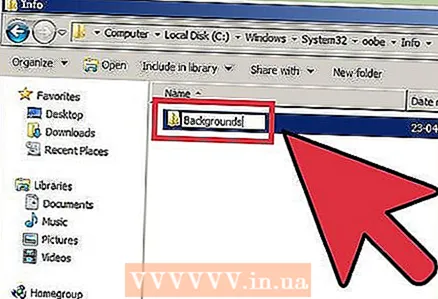 6 Ανοίξτε το φάκελο "info" και δημιουργήστε έναν νέο φάκελο σε αυτόν που ονομάζεται "backgrounds".
6 Ανοίξτε το φάκελο "info" και δημιουργήστε έναν νέο φάκελο σε αυτόν που ονομάζεται "backgrounds".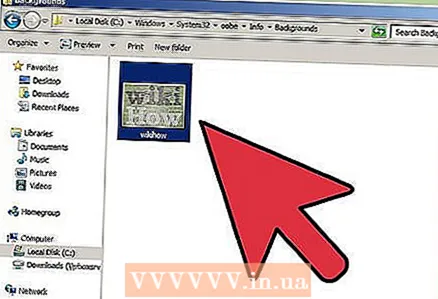 7 Αντιγράψτε και επικολλήστε το αρχείο που θέλετε σε αυτόν το φάκελο.
7 Αντιγράψτε και επικολλήστε το αρχείο που θέλετε σε αυτόν το φάκελο.- Για να αντιγράψετε μια εικόνα, απλώς κάντε δεξί κλικ σε αυτήν και κάντε κλικ στην επιλογή "Αντιγραφή".
- Για να επικολλήσετε την εικόνα, κάντε δεξί κλικ στο φάκελο "backgrounds" και κάντε κλικ στην επιλογή "Επικόλληση".
- Το μέγεθος JPG της εικόνας δεν πρέπει να υπερβαίνει τα 256 kB. Η ανάλυση εικόνας πρέπει να ταιριάζει με την ανάλυση της οθόνης (αν και δεν απαιτείται).
 8 Κάντε δεξί κλικ στην εικόνα και κάντε κλικ στην επιλογή Μετονομασία. Εισαγάγετε backgroundDefault.webp. Εάν πατήσετε Windows + L, θα δείτε μια νέα εικόνα του παραθύρου σύνδεσης.
8 Κάντε δεξί κλικ στην εικόνα και κάντε κλικ στην επιλογή Μετονομασία. Εισαγάγετε backgroundDefault.webp. Εάν πατήσετε Windows + L, θα δείτε μια νέα εικόνα του παραθύρου σύνδεσης.
Αντιμετώπιση προβλημάτων Windows 7
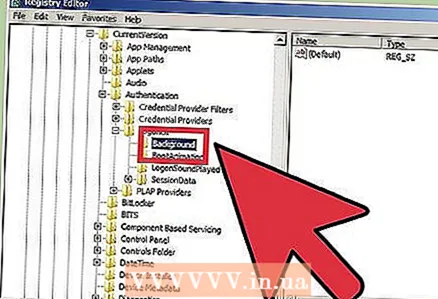 1 Εάν δεν μπορείτε να βρείτε το αρχείο "OEMBackground", δημιουργήστε ένα. Ανοίξτε τον Επεξεργαστή Μητρώου (regedit.exe) και κάντε τα εξής:
1 Εάν δεν μπορείτε να βρείτε το αρχείο "OEMBackground", δημιουργήστε ένα. Ανοίξτε τον Επεξεργαστή Μητρώου (regedit.exe) και κάντε τα εξής: - Κάντε κλικ στο HKEY_LOCAL_MACHINE.
- Κάντε κλικ στο "ΛΟΓΙΣΜΙΚΟ".
- Κάντε κλικ στο Microsoft.
- Κάντε κλικ στα Windows.
- Κάντε κλικ στην επιλογή "CurrentVersion".
- Κάντε κλικ στην επιλογή "Έλεγχος ταυτότητας".
- Κάντε κλικ στο "LogonUI".
- Κάντε κλικ στο Φόντο.
 2 Δημιουργήστε μια νέα τιμή DWORD. Για να το κάνετε αυτό, κάντε δεξί κλικ στο δεξί τμήμα παραθύρου. Θα εμφανιστεί το κουμπί Δημιουργία. Τοποθετήστε τον δείκτη του ποντικιού πάνω από αυτό το κουμπί και επιλέξτε Τιμή DWORD από το μενού για να δημιουργήσετε ένα αρχείο OEMBackground.
2 Δημιουργήστε μια νέα τιμή DWORD. Για να το κάνετε αυτό, κάντε δεξί κλικ στο δεξί τμήμα παραθύρου. Θα εμφανιστεί το κουμπί Δημιουργία. Τοποθετήστε τον δείκτη του ποντικιού πάνω από αυτό το κουμπί και επιλέξτε Τιμή DWORD από το μενού για να δημιουργήσετε ένα αρχείο OEMBackground.
Μέθοδος 3 από 4: Windows XP
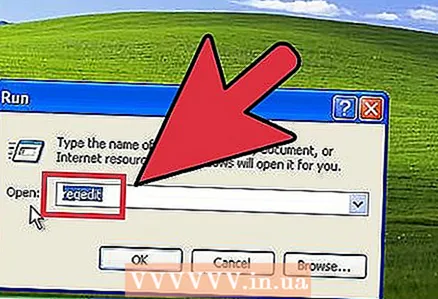 1 Κάντε κλικ στο Έναρξη - Εκτέλεση και πληκτρολογήστε Regedit. Κάντε κλικ στο OK.
1 Κάντε κλικ στο Έναρξη - Εκτέλεση και πληκτρολογήστε Regedit. Κάντε κλικ στο OK. 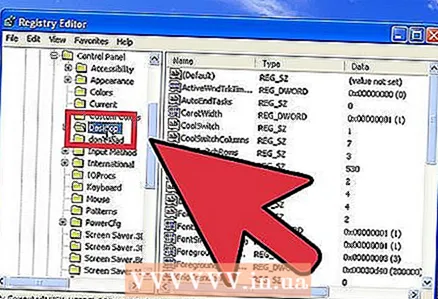 2 Ανοίξτε τον ακόλουθο φάκελο:
2 Ανοίξτε τον ακόλουθο φάκελο:- Κάντε κλικ στο "HKEY_USERS".
- Κάντε κλικ στην επιλογή "ΑΠΟΤΥΠΩΣΗ".
- Κάντε κλικ στην επιλογή "Πίνακας ελέγχου".
- Κάντε κλικ στην επιλογή "Επιφάνεια εργασίας".
 3 Στο δεξιό παράθυρο, κάντε διπλό κλικ στο αρχείο "Ταπετσαρία".
3 Στο δεξιό παράθυρο, κάντε διπλό κλικ στο αρχείο "Ταπετσαρία". 4 Στη γραμμή "Τιμή", εισαγάγετε τη διαδρομή προς την εικόνα που θέλετε να χρησιμοποιήσετε στο παράθυρο σύνδεσης. Για παράδειγμα, εάν η εικόνα βρίσκεται στο φάκελο Εικόνες, πληκτρολογήστε C: Users Public Pictures background.bmp. Κλείστε τον επεξεργαστή μητρώου και οι αλλαγές θα τεθούν σε ισχύ.
4 Στη γραμμή "Τιμή", εισαγάγετε τη διαδρομή προς την εικόνα που θέλετε να χρησιμοποιήσετε στο παράθυρο σύνδεσης. Για παράδειγμα, εάν η εικόνα βρίσκεται στο φάκελο Εικόνες, πληκτρολογήστε C: Users Public Pictures background.bmp. Κλείστε τον επεξεργαστή μητρώου και οι αλλαγές θα τεθούν σε ισχύ. - Η εικόνα πρέπει να έχει μορφή .bmp.
- Εάν θέλετε να τακτοποιήσετε την εικόνα με τη μορφή πλακιδίων, ορίστε την τιμή "TileWallPaper" σε 1.
- Εάν θέλετε να τεντώσετε την εικόνα, ορίστε την τιμή "WallPaperStyle" σε 2.
Μέθοδος 4 από 4: Χρήση λογισμικού τρίτων
Υπάρχουν προγράμματα τρίτων με τα οποία μπορείτε να αλλάξετε το φόντο του παραθύρου σύνδεσης χωρίς να ανοίξετε τον επεξεργαστή μητρώου.
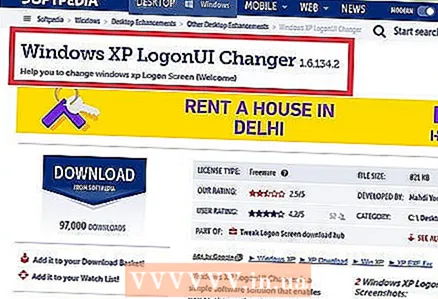 1 Βρείτε ένα πρόγραμμα που υποστηρίζει Windows XP.
1 Βρείτε ένα πρόγραμμα που υποστηρίζει Windows XP.- Το Windows XP LogonUI Changer είναι ένα δωρεάν πρόγραμμα που σας επιτρέπει να αλλάξετε το φόντο του παραθύρου σύνδεσης.
- Το Logon Studio είναι ένα δωρεάν πρόγραμμα που συνοδεύεται από 30 προεγκατεστημένες εικόνες. Χρησιμοποιώντας αυτό το πρόγραμμα, μπορείτε να αλλάξετε άλλες παραμέτρους του παραθύρου σύνδεσης (αλλά μια τέτοια ρύθμιση θα φαίνεται περίπλοκη στους άπειρους χρήστες).
- Το Logon Screen Changer είναι ένα δωρεάν πρόγραμμα που σας επιτρέπει να χρησιμοποιείτε εικόνες χρήστη. Χρησιμοποιώντας αυτό το πρόγραμμα, μπορείτε επίσης να αλλάξετε άλλες ρυθμίσεις του παραθύρου σύνδεσης και αυτό είναι αρκετά απλό.
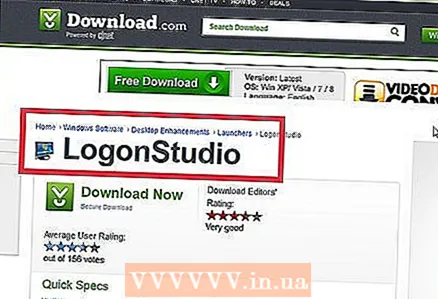 2 Βρείτε ένα πρόγραμμα που υποστηρίζει Windows Vista.
2 Βρείτε ένα πρόγραμμα που υποστηρίζει Windows Vista.- Το Logon Studio υποστηρίζει επίσης Windows Vista.
- Logon Changer Pro. Υποστηρίζει Vista και Windows 7. Δωρεάν λογισμικό που σας επιτρέπει να αλλάξετε το μέγεθος των εικόνων. Σας επιτρέπει επίσης να κάνετε προεπισκόπηση εικόνων πριν τις εφαρμόσετε.
 3 Βρείτε ένα πρόγραμμα που υποστηρίζει Windows 7.
3 Βρείτε ένα πρόγραμμα που υποστηρίζει Windows 7.- Tweaks.com Logon Changer για Windows 7. Δωρεάν πρόγραμμα με απλή και βολική διεπαφή. Υποστηρίζει αλλαγή μεγέθους εικόνων.
- Αλλαγή φόντου σύνδεσης των Windows 7. Δωρεάν λογισμικό που υποστηρίζει διάφορες εκδόσεις των Windows 7.Έχει μια πολύ ελκυστική διεπαφή, αλλά η κάρτα γραφικών σας θα πρέπει να λειτουργεί με τρισδιάστατη κίνηση.
 4 Βρείτε ένα πρόγραμμα που υποστηρίζει Windows 8.
4 Βρείτε ένα πρόγραμμα που υποστηρίζει Windows 8.- LogonEight. Ένα δωρεάν πρόγραμμα που σας επιτρέπει να επιλέξετε μία ή περισσότερες εικόνες.
- Χαμαιλέοντας. Αυτό το πρόγραμμα μπορεί να αγοραστεί από το Windows Store. Παρέχει μοναδικές επιλογές για την προσαρμογή του παραθύρου σύνδεσης ή της οθόνης κλειδώματος. Αναζητά εικόνες σε όλο το Διαδίκτυο και τις προσφέρει για να διαλέξετε (εντελώς δωρεάν). Μπορείτε επίσης να ορίσετε πόσο συχνά αλλάζει το φόντο.
 5 Κατεβάστε το πρόγραμμα και τρέξτε το.
5 Κατεβάστε το πρόγραμμα και τρέξτε το.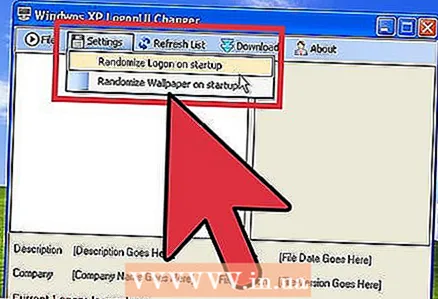 6 Ακολουθήστε τις οδηγίες στην οθόνη ή χρησιμοποιήστε τη διεπαφή προγράμματος για να επιλέξετε το φόντο που θέλετε.
6 Ακολουθήστε τις οδηγίες στην οθόνη ή χρησιμοποιήστε τη διεπαφή προγράμματος για να επιλέξετε το φόντο που θέλετε.



